Создание кривой на поверхности (COS) путем перемещения
Используйте инструмент  Переместить кривую (Drop Curve), чтобы создать кривую на поверхности как проекцию существующей кривой на одну или несколько поверхностей, опорных плоскостей, адаптивную поверхность или составные поверхности.
Переместить кривую (Drop Curve), чтобы создать кривую на поверхности как проекцию существующей кривой на одну или несколько поверхностей, опорных плоскостей, адаптивную поверхность или составные поверхности.
 Переместить кривую (Drop Curve), чтобы создать кривую на поверхности как проекцию существующей кривой на одну или несколько поверхностей, опорных плоскостей, адаптивную поверхность или составные поверхности.
Переместить кривую (Drop Curve), чтобы создать кривую на поверхности как проекцию существующей кривой на одну или несколько поверхностей, опорных плоскостей, адаптивную поверхность или составные поверхности.1. Щелкните > . Откроется вкладка Переместить кривую (Drop Curve).
2. Щелкните коллектор  Кривые (Curves) и выберите одну или несколько кривых для перемещения. Также можно использовать коллектор Кривые (Curves) на вкладке Привязки (References).
Кривые (Curves) и выберите одну или несколько кривых для перемещения. Также можно использовать коллектор Кривые (Curves) на вкладке Привязки (References).
 Кривые (Curves) и выберите одну или несколько кривых для перемещения. Также можно использовать коллектор Кривые (Curves) на вкладке Привязки (References).
Кривые (Curves) и выберите одну или несколько кривых для перемещения. Также можно использовать коллектор Кривые (Curves) на вкладке Привязки (References).Кривые могут быть либо внутренними, либо внешними по отношению к текущему элементу стиля. |
3. Щелкните коллектор  Поверхности (Surfaces) и выберите одну или несколько поверхностей, опорных плоскостей, адаптивных поверхностей, составных поверхностей или тел, на которые можно переместить кривую. Также можно использовать коллектор Поверхности (Surfaces) на вкладке Привязки (References).
Поверхности (Surfaces) и выберите одну или несколько поверхностей, опорных плоскостей, адаптивных поверхностей, составных поверхностей или тел, на которые можно переместить кривую. Также можно использовать коллектор Поверхности (Surfaces) на вкладке Привязки (References).
 Поверхности (Surfaces) и выберите одну или несколько поверхностей, опорных плоскостей, адаптивных поверхностей, составных поверхностей или тел, на которые можно переместить кривую. Также можно использовать коллектор Поверхности (Surfaces) на вкладке Привязки (References).
Поверхности (Surfaces) и выберите одну или несколько поверхностей, опорных плоскостей, адаптивных поверхностей, составных поверхностей или тел, на которые можно переместить кривую. Также можно использовать коллектор Поверхности (Surfaces) на вкладке Привязки (References).Поверхности могут быть внутренними или внешними по отношению к текущему элементу дизайна. |
4. При необходимости измените направление привязки, щелкнув коллектор  Плоскость направления (Direction plane) и выбрав опорную плоскость, плоскую поверхность или адаптивную плоскость. Можно также использовать коллектор Плоскость направления (Direction plane) на вкладке Привязки (References). Кривые проецируются на выбранную плоскость по нормали к поверхности.
Плоскость направления (Direction plane) и выбрав опорную плоскость, плоскую поверхность или адаптивную плоскость. Можно также использовать коллектор Плоскость направления (Direction plane) на вкладке Привязки (References). Кривые проецируются на выбранную плоскость по нормали к поверхности.
 Плоскость направления (Direction plane) и выбрав опорную плоскость, плоскую поверхность или адаптивную плоскость. Можно также использовать коллектор Плоскость направления (Direction plane) на вкладке Привязки (References). Кривые проецируются на выбранную плоскость по нормали к поверхности.
Плоскость направления (Direction plane) и выбрав опорную плоскость, плоскую поверхность или адаптивную плоскость. Можно также использовать коллектор Плоскость направления (Direction plane) на вкладке Привязки (References). Кривые проецируются на выбранную плоскость по нормали к поверхности.По умолчанию в качестве привязки направления для перемещения кривых на поверхность выбирается активная плоскость. |
5. Выполните одно из следующих действий.
◦ Перемещение кривой по нормали к поверхности
▪ В разделе Направление (Direction) выберите По нормали к поверхности (Normal to surface).
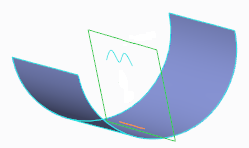
◦ Перемещение кривой на одну или несколько поверхностей, опорных плоскостей, адаптивных поверхностей, составных поверхностей или тел.
a. В разделе Направление (Direction) выберите Вдоль направления (Along direction).
b. При необходимости измените направление перемещения, щелкнув  или стрелки в графическом окне, чтобы циклически переходить между направлениями перемещения.
или стрелки в графическом окне, чтобы циклически переходить между направлениями перемещения.
 или стрелки в графическом окне, чтобы циклически переходить между направлениями перемещения.
или стрелки в графическом окне, чтобы циклически переходить между направлениями перемещения.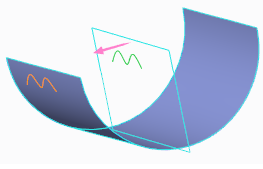
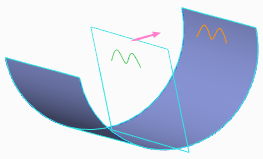
6. Для удлинения начальной или конечной точки кривой перемещения до ближайшей границы поверхности щелкните вкладку Опции (Options) и установите флажок Начало (Start) или Конец (End).
• Если выбрать более одной кривой для перемещения, то начальные или конечные точки для всех перемещаемых кривых протягиваются до ближайшей границы поверхности. • При перемещении кривых на опорную плоскость невозможно протянуть начальную или конечную точку. |
7. Нажмите кнопку  ОК.
ОК.
 ОК.
ОК. Стиль (Style)
Стиль (Style)